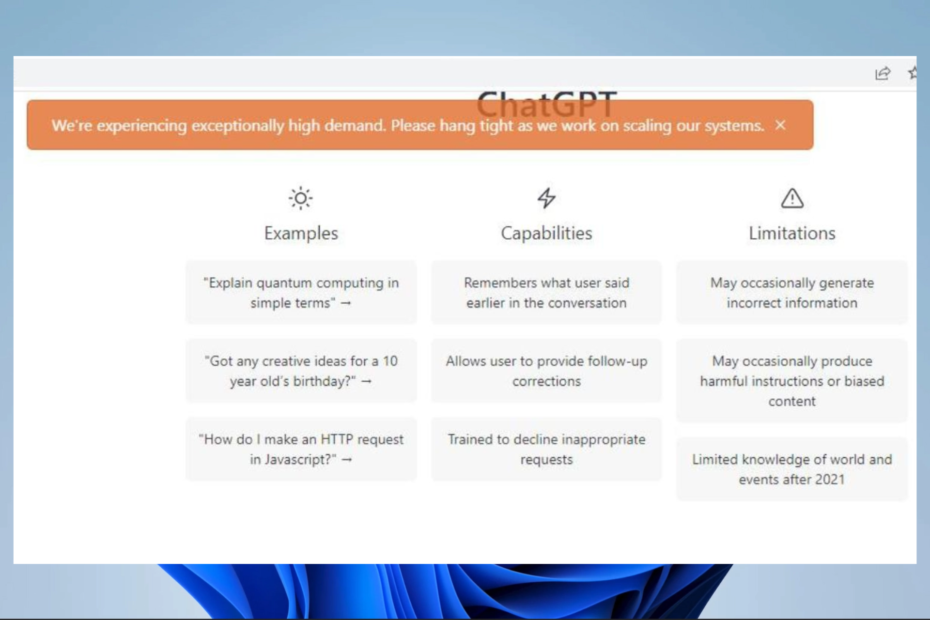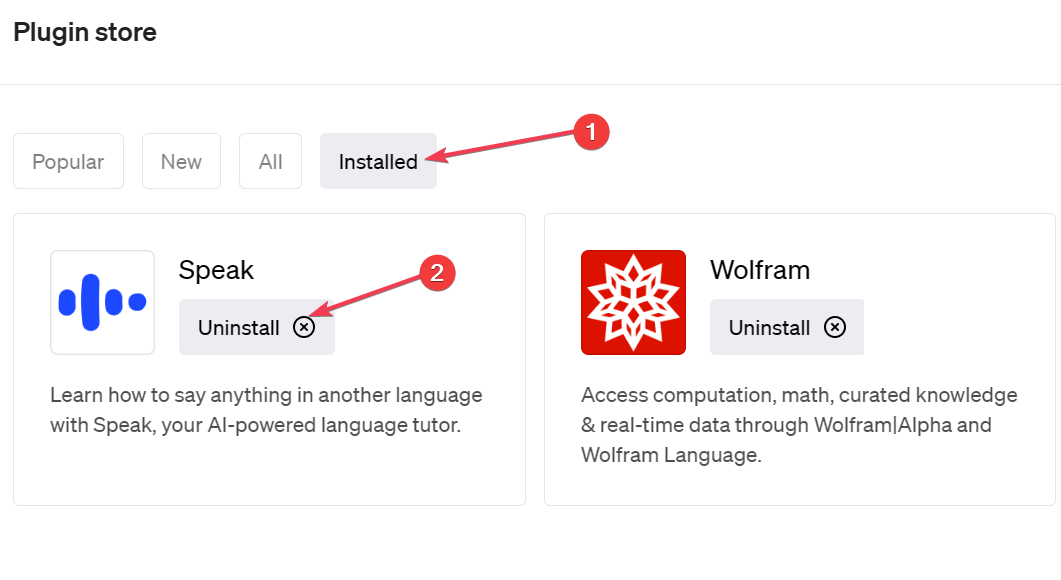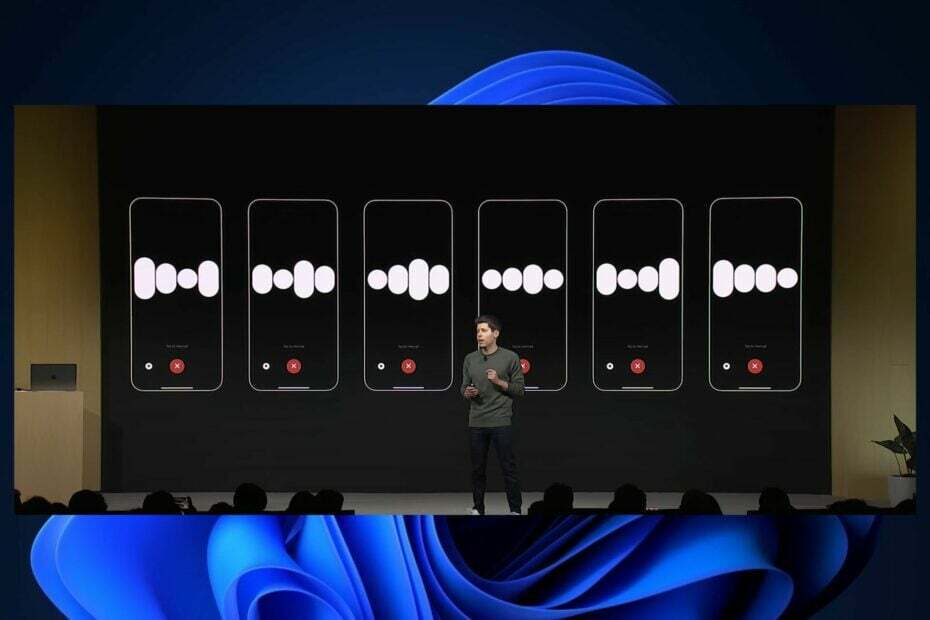Lihtsad lahendused selle ChatGPT veakoodi parandamiseks
- ChatGPT veakood 1020 on tavaliselt tingitud ülerahvastatud serveritest.
- Juurdepääs ChatGPT-le mõne teise brauseriga või VPN-iga parandab sageli veakoodi 1020.
- Enne rakenduse avamist veenduge, et teil oleks stabiilne Interneti-ühendus.
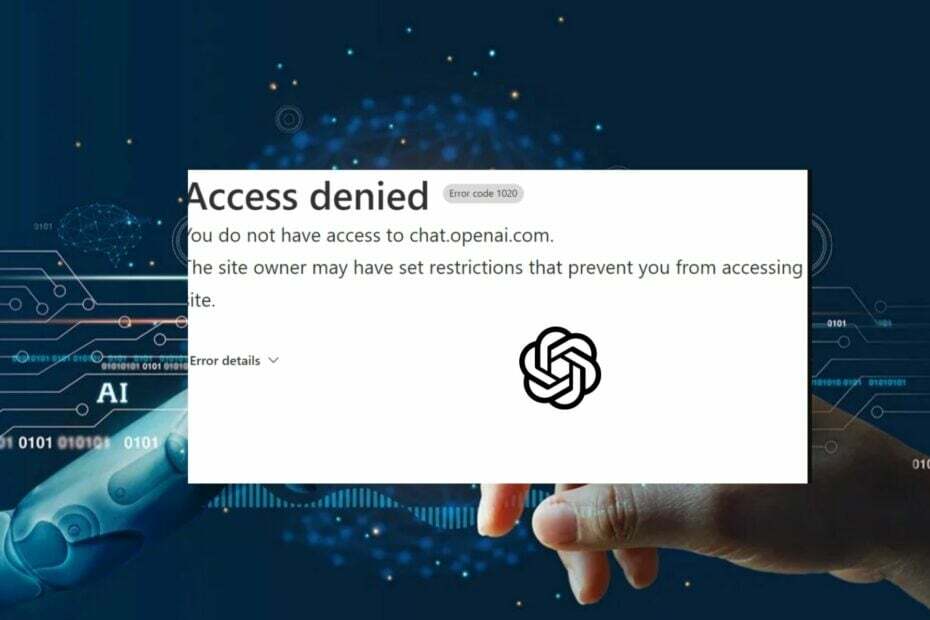
ChatGPT on kasutajatele üsna uus, kuid nagu kogu tarkvara, vaevavad seda tüütud vead ja vead. Üks selline viga on veakood 1020.
Kui teil esineb praegu ChatGPT avamisel see tõrge, on meil üksikasjalik juhend, mis pakub teile veakoodi 1020 parandamiseks vajalikke samme.
- Mis on ChatGPT veakood 1020?
- Kuidas parandada ChatGPT tõrkekoodi 1020: juurdepääs keelatud?
- 1. Kustuta ChatGPT brauseri küpsised
- 2. Kasutage VPN-i
- 3. Lähtestage oma IP-aadress ja DNS-server
Mis on ChatGPT veakood 1020?
Kui näete ChatGPT-i kasutamise ajal veakoodi 1020, tähendab see veebiserver on ülekoormatud, ja saidi omanik üritab ressursse vabastada, piirates saidile juurdepääsu kasutajate arvu.
Mõnel juhul võib veakood 1020 viidata ka sellele, et olete teenuse päevase limiidi ammendanud, seega olete ei pääse saidile juurde.
Kuidas parandada ChatGPT tõrkekoodi 1020: juurdepääs keelatud?
Enne kui proovime täiustatud tõrkeotsingu tehnikaid, on siin mõned kiirparandused.
- Parandage võrgu ülekoormus.
- Avage ChatGPT mõne teise brauseriga.
- Taaskäivitage arvuti.
Kui ülaltoodud toimingud ei suutnud ChatGPT tõrkekoodi 1020 lahendada, võite proovida siin keerukamaid lahendusi.
1. Kustuta ChatGPT brauseri küpsised
- Käivitage oma brauser. Klõpsake akna paremas ülanurgas kolmel punktil ja valige Seaded.
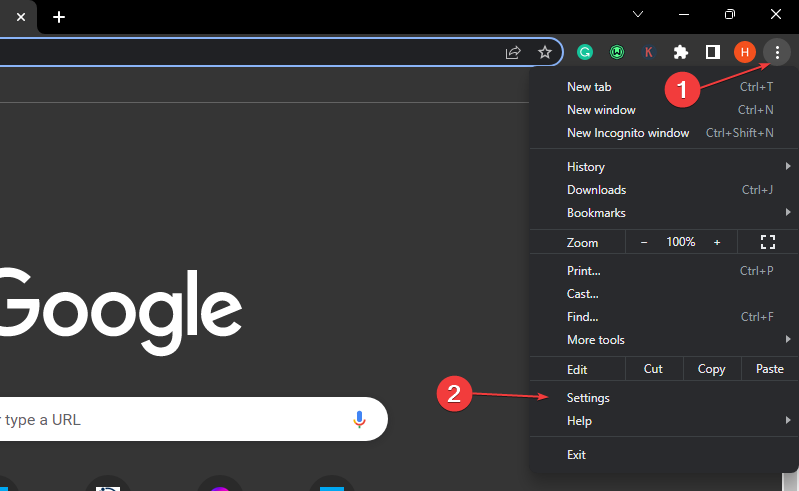
- Klõpsake akna vasakus servas Privaatsus ja turvalisusja klõpsake Küpsised ja muud saidiandmed.

- Kerige alla ja klõpsake Vaadake kõiki saidi andmeid ja õigusi.
- seejärel sisestage OpenAI parempoolsel paanil otsinguribal, et näha kõiki salvestatud küpsiseid.
- Klõpsake nuppu Prügikast nuppu igal kuvatud kuval ChatGPT küpsised ja klõpsake Selge.
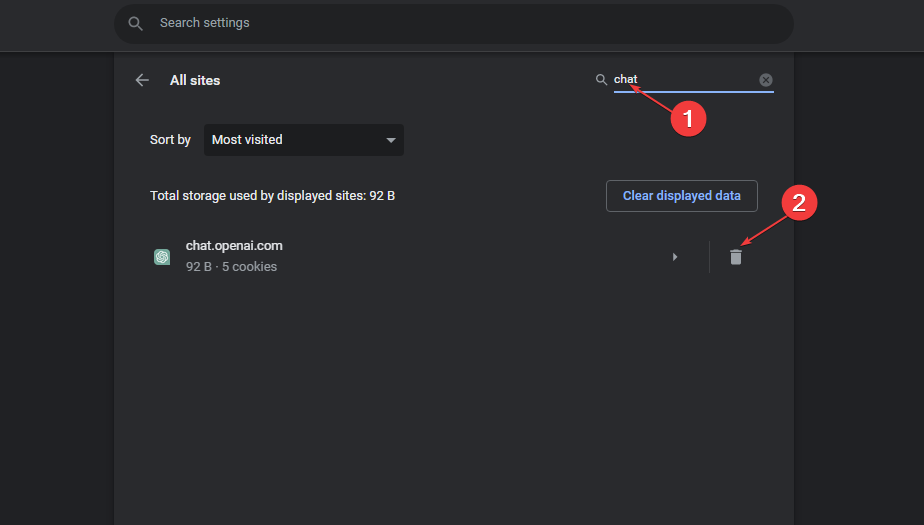
- Avatud ChatGPT et näha, kas viga on lahendatud.
ChatGPT brauseri andmete kustutamine peaks vabanema vigadest ja kõrvalekalletest, mida olete veebisaidil varem kogenud.
Lisaks saate sirvimisandmete kustutamine Chrome'i brauserites väljumisel järgides selles juhendis toodud samme.
2. Kasutage VPN-i
VPN-teenus kaitseb teie identiteeti ja peidab teie IP-aadressi igasuguste võimalike ohtude ja uudishimulike Interneti-pilgu eest ning hoiab teie andmed kogu aeg privaatsena.
Üks parimaid VPN-i laiendusi, mida saate oma Chrome'i jaoks proovida, on ExpressVPN sest saate selle võimsa krüptimisega Internetti ohutult ja turvaliselt sirvida.
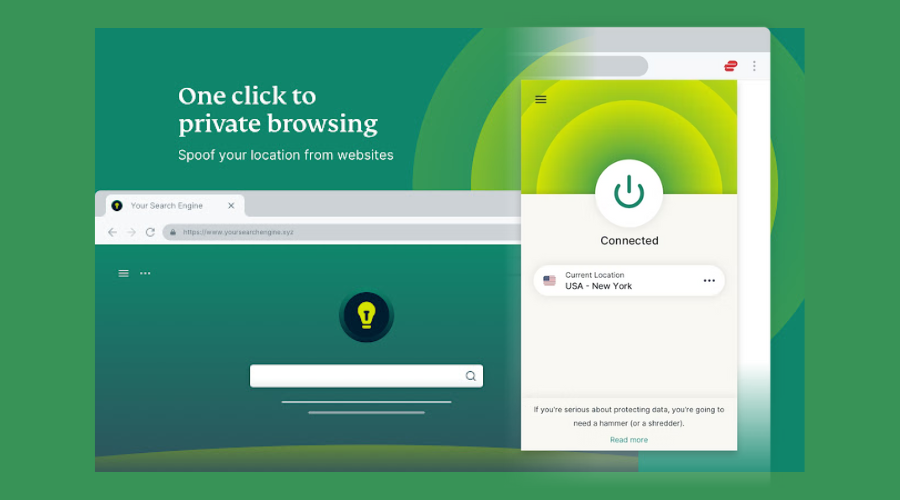
Saate rakendust hõlpsalt juhtida ja sisse lülitada oma Chrome'i brauseriaknas ning kaitsta oma privaatsust, takistades veebisaitidel teie tegelikku IP-aadressi ja asukohta avastamast.
Kui soovite oma arvutisse VPN-e installida, on siin meie valitud loend parimad Windowsis saadaolevad tasuta VPN-id.
3. Lähtestage oma IP-aadress ja DNS-server
- Vasakklõpsake Alusta nupp, tüüp cmdja valige Käivitage administraatorina.
- Sisestage järgmised käsud ja vajutage Sisenema pärast iga:
-
ipconfig /flushdns
netsh winsocki lähtestamine
netsh int ip lähtestamine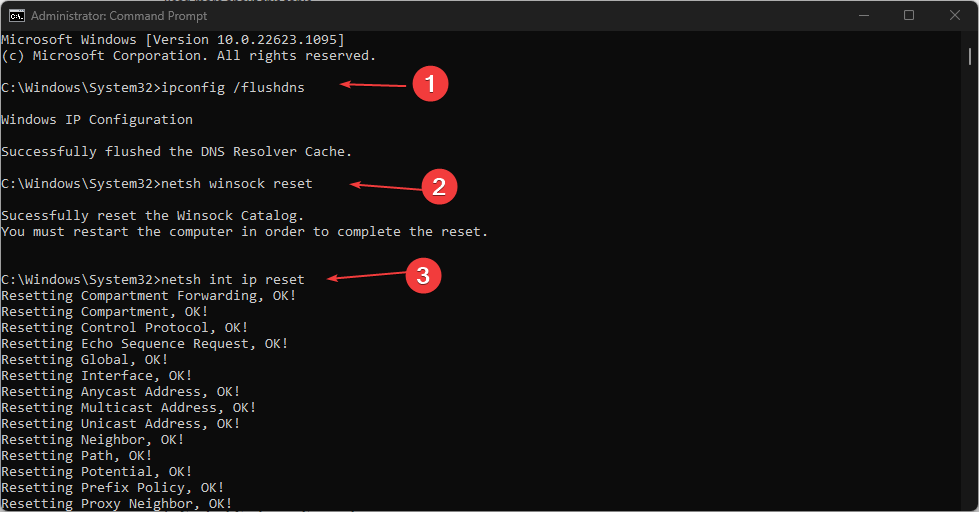
-
- Tüüp kontrollpaneel Windowsis Otsing baar ja löö Sisenema.
- Valige Võrk ja Internet ja vali Võrgu-ja ühiskasutuskeskus.
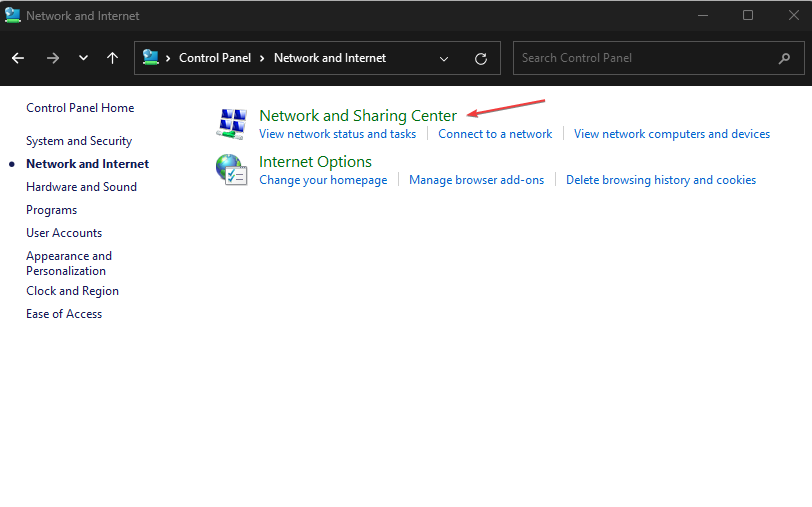
- Paremklõpsake oma Internetiühendus ja klõpsake Omadused.
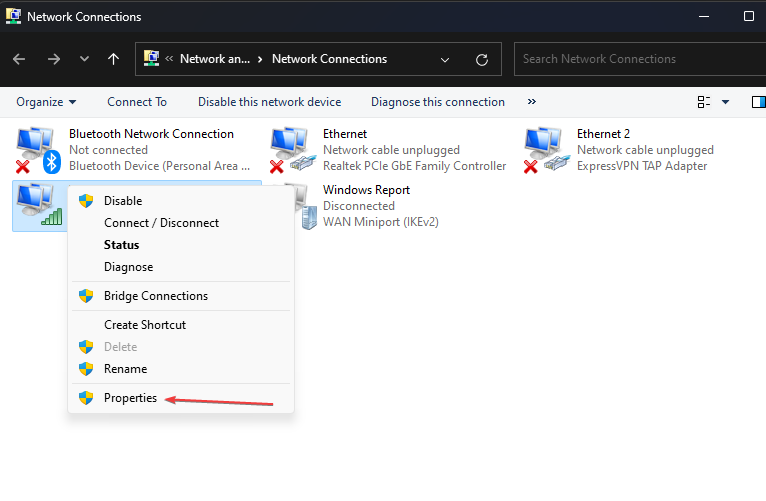
- Seejärel klõpsake nuppu Interneti-protokolli versioon 4 (TCP/IPv4) ja valige Omadused.

- Kontrollige valikut Kasutage järgmist DNS-aadressi DNS-aadressi muutmiseks. Määrake Eelistatud DNS-server juurde 8888 ja Alternatiivne DNS-server juurde 8844.
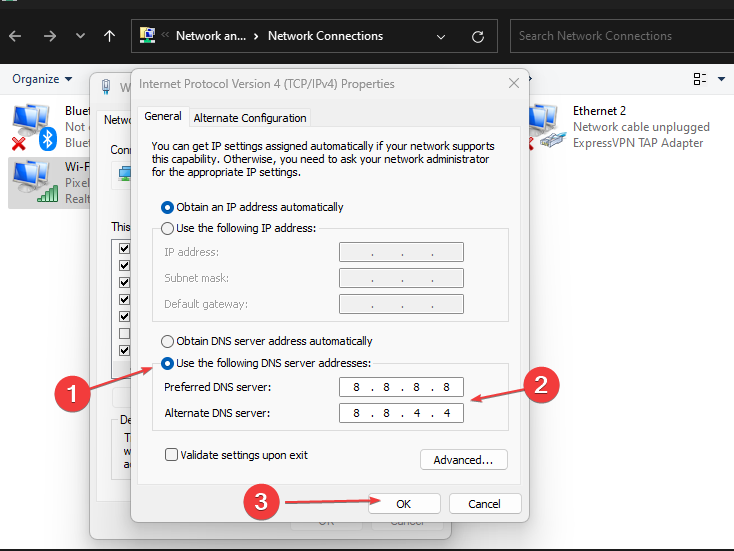
- Klõpsake Okei ja sulgege Kontrollpaneel.
Need DNS-serverid kuuluvad Google'ile ning on täiesti turvalised ja usaldusväärsed. Õnneks peaks DNS-serverite muutmine nendeks parandama ChatGPT veakoodi 1020.
- Kuidas Itaalias ChatGPT-le juurde pääseda ja seda kasutada [kiire ümbersõit]
- ChatGPT viga kehavoos: mis see on ja kuidas seda parandada?
- Kuidas integreerida ChatGPT Wordiga [kiireimad viisid]
- Parandus: ChatGPT registreerumine ei ole praegu saadaval
Kui olete proovinud kõiki parandusi ja te ei saanud viga lahendada, võite võtta ühendust Chat GPT tugitiimiga. Logige sisse ChatGPT-sse, järgides ülaltoodud samme. Vestluse alustamiseks ja veast teatamiseks klõpsake nuppu Abi.
ChatGPT on suhteliselt uus tarkvara, sellel on kindlasti vigu ja vigu. Sellised vead, nagu kood 1020, ei vaja aga palju tehnilisi oskusteavet, et neid lahendada.
Soovitame tungivalt lugeda meie täielikku juhendit kuidas kasutada ChatGPT-d WhatsAppis.
Ülalkirjeldatud sammude abil peaksite saama teenuse tööoleku taastada